Hai un Pixel 7a? Inizia a utilizzare queste otto funzionalità meno conosciute
Pubblicato: 2023-06-05Google ha recentemente rilasciato Pixel 7a, il più economico della sua serie Pixel 7. E mentre viene fornito con il prezzo più basso dei nuovi Pixel, non perde una serie di caratteristiche e funzioni intelligenti che rendono speciale un Pixel.
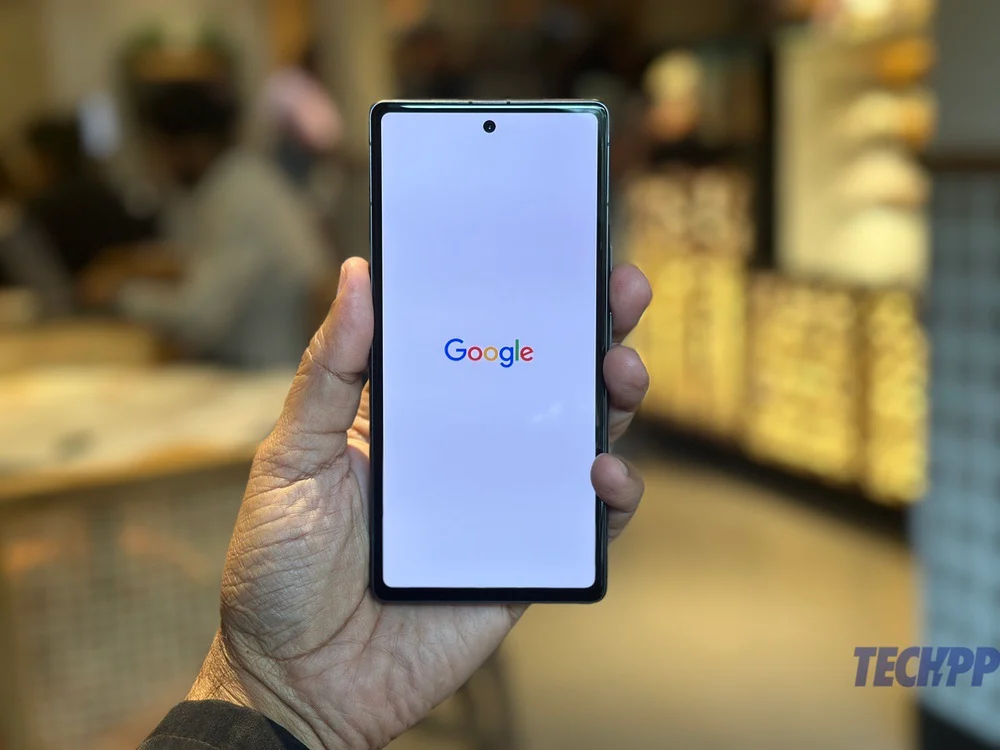
Sorprendentemente, un certo numero di queste funzioni intelligenti non sono attivate per impostazione predefinita. E alcuni sono così ben nascosti che dovresti scavare molto in profondità per trovarli. Questo è il motivo per cui abbiamo elencato per te alcune delle migliori funzionalità di "gemme nascoste". Se hai un Pixel 7a, vai avanti e attiva e usa queste otto fantastiche funzionalità.
Sommario
8 suggerimenti e trucchi per Google Pixel 7a meno conosciuti
Archiviazione intelligente
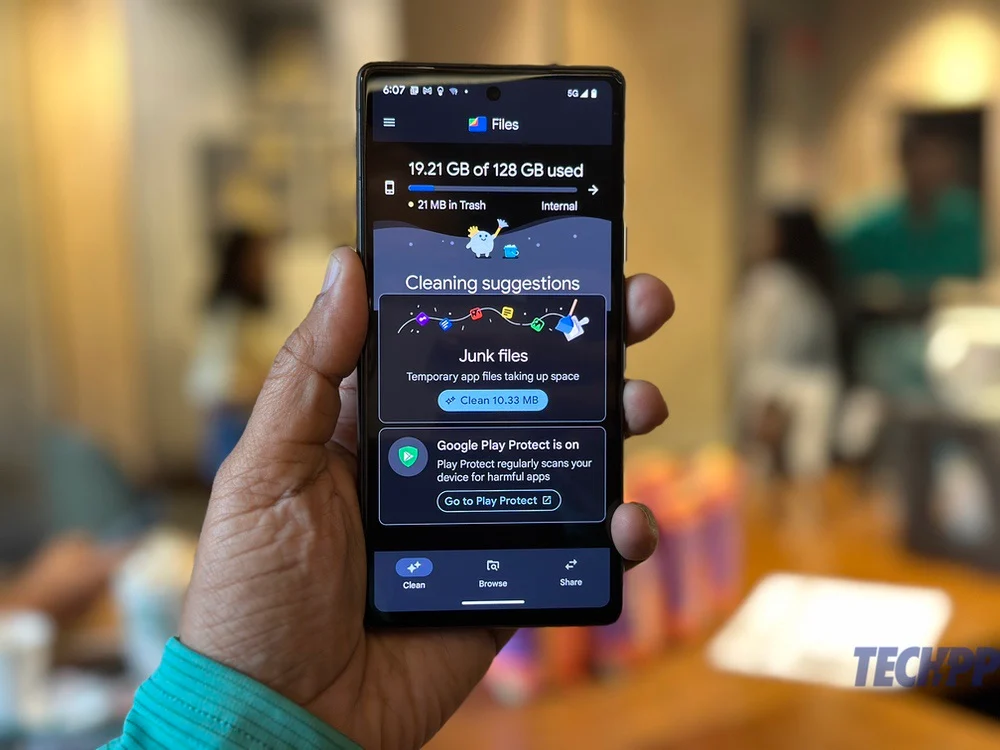
Nessuno dei telefoni Pixel è dotato di spazio di archiviazione espandibile. Quindi sei praticamente bloccato con ciò che è a bordo: 128 GB nel caso del Pixel 7a, di cui alcuni sono occupati dal sistema operativo. Ovviamente puoi tenere d'occhio lo spazio di archiviazione e continuare a eliminare regolarmente file e app. Oppure potresti lasciare alcuni dei grattacapi a Google utilizzando Smart Storage. Questa funzione essenzialmente libera spazi eliminando i media di cui è stato eseguito il backup sul cloud. Ecco come arrivarci:
- Vai su Impostazioni e scegli Archiviazione
- Ora vedrai un elenco di come viene utilizzato lo spazio sul telefono. Basta andare con l'opzione Libera spazio in alto.
- Questo aprirà l'app File . Ti verrà mostrato quanto spazio sul tuo telefono è stato utilizzato e vedrai anche Suggerimenti per la pulizia. Puoi seguirli se lo desideri, ma quello che vogliamo che tu faccia è premere la barra dei menu a tre righe nell'angolo in alto a sinistra.
- Una volta lì, tocca Impostazioni .
- Toccare per attivare Smart Storage . Ora i contenuti multimediali di cui è stato eseguito il backup su Google Foto (e la maggior parte di noi utilizza Google Foto) che sono stati sul tuo Pixel per più di 60 giorni verranno eliminati automaticamente. Ti risparmia qualche mal di testa.
Tocco rapido

Abbiamo visto infiniti video e tutorial su come toccare il logo sul retro dell'iPhone per eseguire alcune attività. Bene, anche Pixel ce l'ha!
- Vai su Impostazioni e scegli Sistema .
- In Sistema, vai e scegli Gesti .
- Proprio in alto, vedrai Quick Tap per avviare le azioni . Toccalo.
- Attiva il tocco rapido spostando il dispositivo di scorrimento sulla schermata successiva e consenti anche l'attività che desideri eseguire il tocco. C'è molto da scegliere: puoi fare uno screenshot, accendere e spegnere la torcia e avviare app, tra le altre cose. Puoi anche scegliere la "forza" dei colpi se lo desideri.
Risparmio energetico basato sulla tua routine
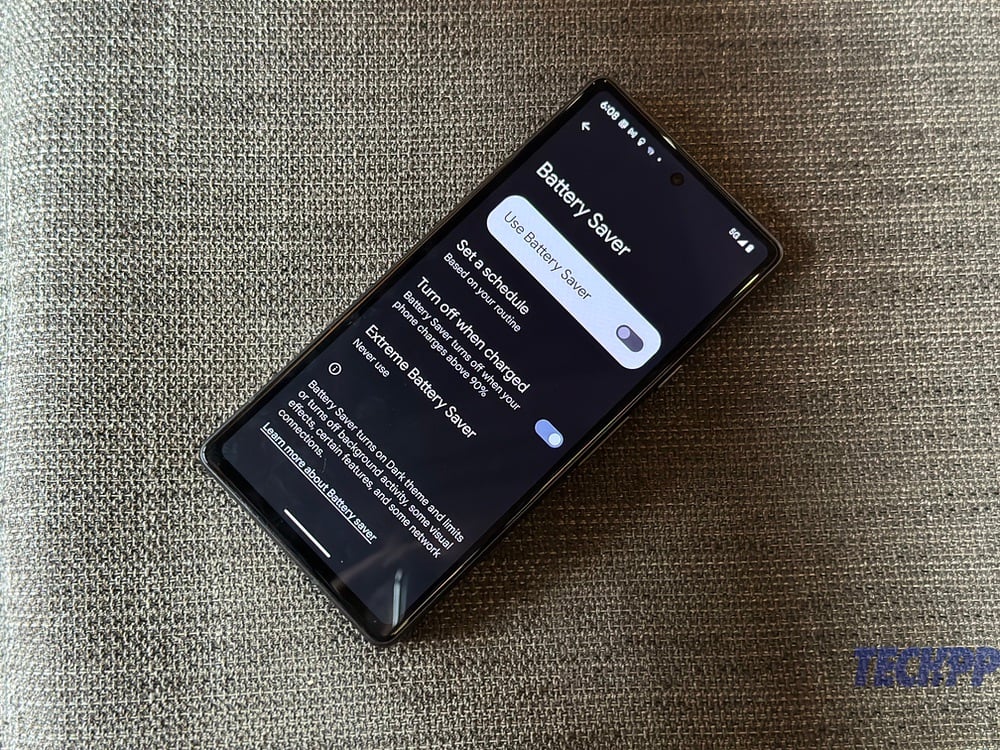
Si è parlato molto della modalità Extreme Battery Saver su Pixel 7a, che può far durare la batteria del telefono quasi 72 ore.
Bene, c'è anche un sistema di risparmio della batteria leggermente meno estremo ma altrettanto importante integrato nel telefono. Infatti, Pixel ha un sistema che attiva il risparmio batteria in base al tuo programma. Sembra conveniente? Ovviamente è. E, naturalmente, è disattivato per impostazione predefinita. Ecco come risolverlo:

- Vai su Impostazioni e scegli Batteria .
- Ora scegli Risparmio batteria .
- Sposta il dispositivo di scorrimento per attivare Risparmio energetico.
- Ora arriva la parte principale. Scegli Imposta un programma .
- Nella schermata che segue, scegli In base alla tua routine . Ora Battery Saver verrà attivato quando il telefono rileva che è probabile che la batteria si esaurisca prima della prossima ricarica tipica (il momento in cui generalmente si carica un telefono, ad esempio prima di dormire o quando si entra in ufficio).
Rotazione automatica del rilevamento del volto
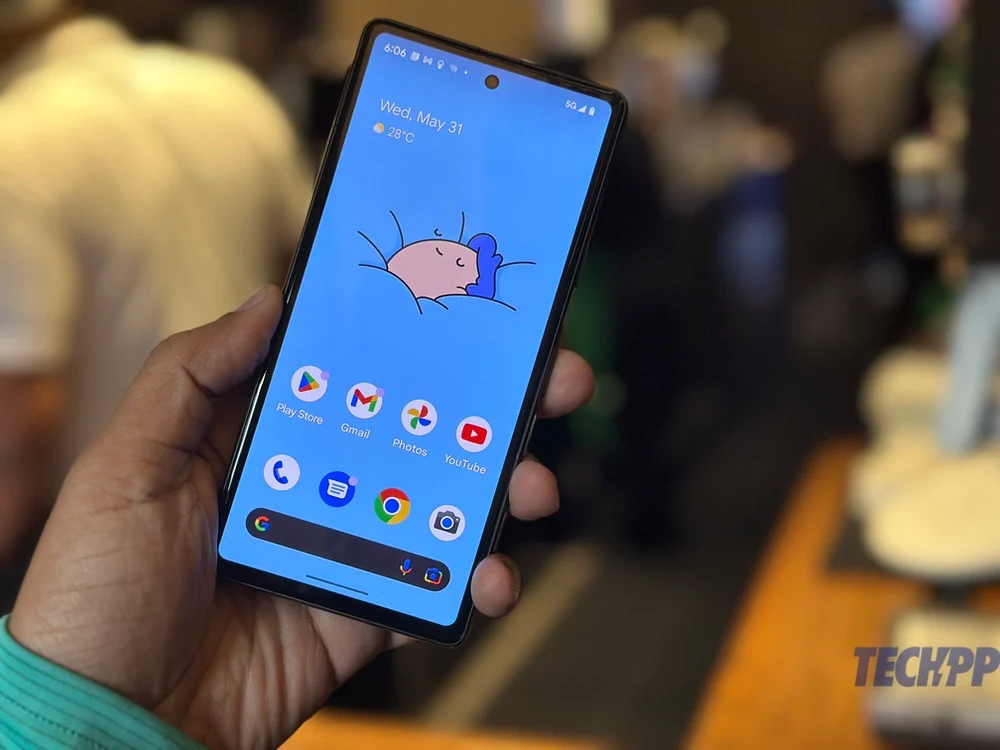
La maggior parte dei telefoni oggi può cambiare il proprio orientamento da verticale a orizzontale e viceversa, a seconda di come li inclini. Ma l'attivazione della rotazione automatica a volte può essere un incubo, con il display del telefono che cambia orientamento anche quando non lo desideri (ad esempio, mentre sei sdraiato, quando inclini leggermente il telefono solo per farlo passare all'orizzontale).
I Pixel sono inoltre dotati di qualcosa noto come rilevamento del volto, che utilizza la fotocamera selfie per regolare l'orientamento del telefono in base al tuo viso. Non è necessario attivare o disattivare la rotazione automatica del display. Ecco come rendere il tuo viso il rotatore del display sul tuo Pixel:
- Vai su Impostazioni e, questa volta, scegli Display
- Ora tocca Rotazione automatica schermo .
- Avrai due opzioni da attivare ora: attiva Usa rotazione automatica e appena sotto, attiva Rilevamento volti .
Miglioramento del parlato per la fotocamera anteriore
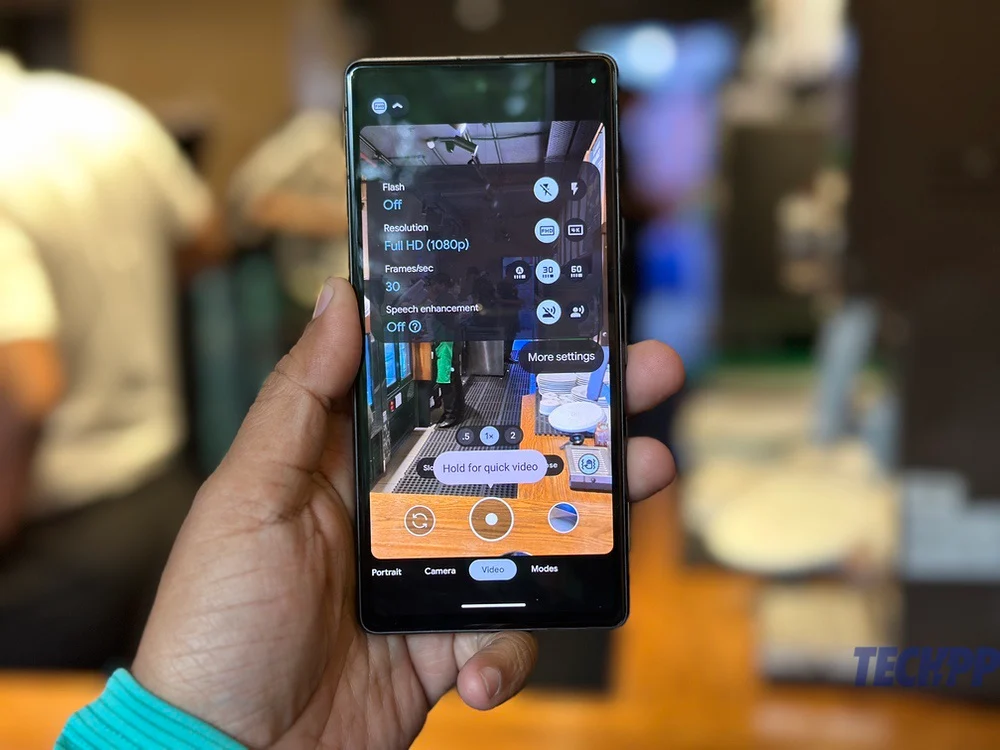
Le fotocamere di Pixel non si limitano a scattare fantastiche foto e video, ma sono anche dotate di fantastiche funzionalità intelligenti. Uno dei nostri preferiti è il miglioramento del parlato per la fotocamera frontale, che in parole povere significa che il telefono tenta effettivamente di ridurre il rumore di fondo mentre registri un video utilizzando la fotocamera selfie, uno strumento eccezionale per creatori di contenuti e vlogger. No, non sappiamo perché qualcosa di così utile non sia attivato per impostazione predefinita, ma possiamo sicuramente dirti come attivarlo:
- Open Sett... no, non questa volta. Basta avviare la fotocamera.
- Vai su Video e poi passa alla fotocamera selfie.
- Tocca la piccola freccia nell'angolo in alto a destra della cornice
- Nelle opzioni che appaiono, attiva Miglioramento vocale!
Serratura intelligente
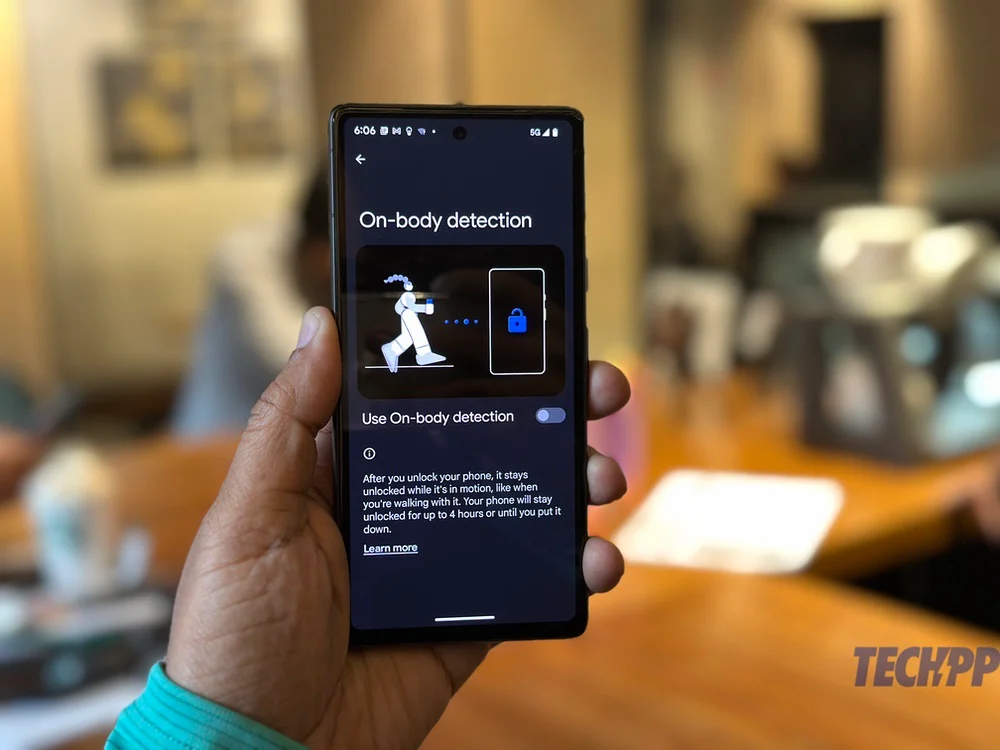
La gamma Pixel è dotata di una funzione super interessante che consente al telefono di rimanere sbloccato in determinate situazioni. Ciò significa che puoi semplicemente sollevare il telefono e iniziare a usarlo senza doversi preoccupare di sbloccarlo, una funzione molto utile, ad esempio se stai camminando o anche se sei seduto e lavori. Ecco come rendere la funzione di blocco sul tuo Pixel molto più intelligente:
- Vai su Impostazioni e questa volta scorri fino in fondo per scegliere Sicurezza e privacy .
- Ora vedrai un'istantanea dello stato di sicurezza del tuo telefono. Scorri di nuovo verso il basso e scegli Altre impostazioni di sicurezza .
- Proprio in alto, vedrai cosa cerchiamo, Smart Lock . Toccalo.
- Ti verrà chiesto di inserire il PIN del tuo dispositivo. Fare così.
- Ora vedrai tre diverse opzioni: Rilevamento sul corpo , in cui il telefono rileva che ti stai muovendo e rimane acceso mentre rileva il movimento; Luoghi fidati , dove il telefono rimane sbloccato quando rileva che si trova in un luogo che hai indicato come luogo fidato (il tuo studio, la tua camera da letto, ecc.); e Dispositivi attendibili , in cui il telefono rimane sbloccato finché è connesso a un dispositivo etichettato come dispositivo attendibile (uno smartwatch, il sistema audio Bluetooth della tua auto, ecc.).
- Scegli l'opzione più adatta a te. Ricorda solo che il telefono rimarrà sbloccato in questi scenari, anche se qualcun altro lo prende. Quindi usa questa funzione con la dovuta cautela.
Frasi rapide
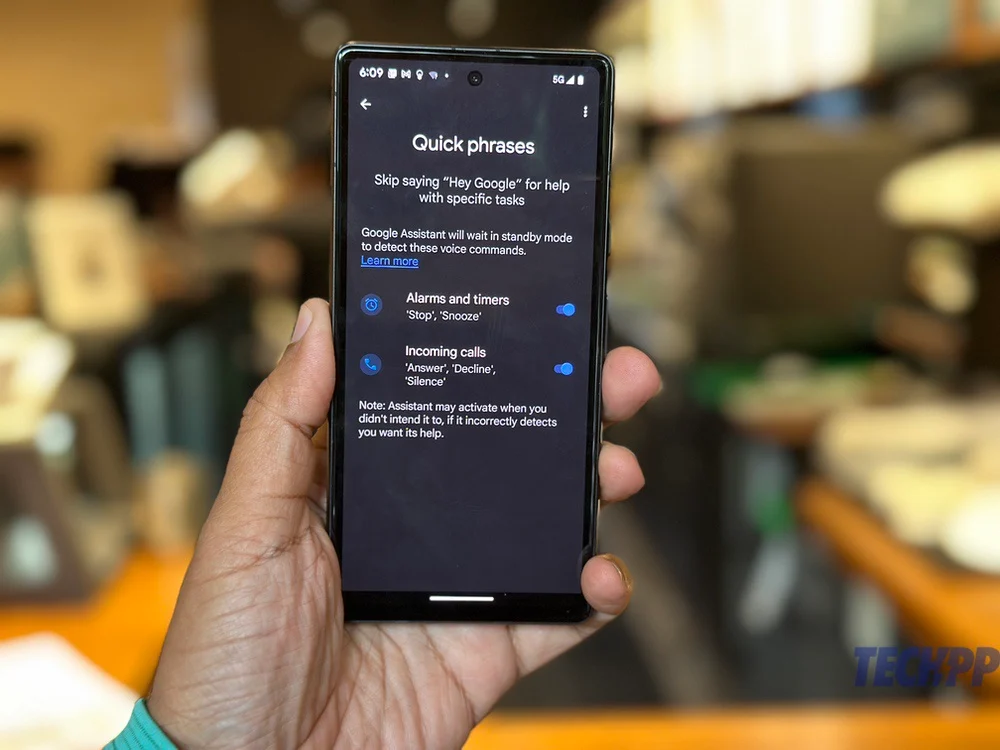
Vuoi che il tuo Pixel faccia qualcosa senza premere pulsanti o addirittura chiamare l'Assistente Google con "Ok Google"? Puoi farlo attivando Quick Phrases. È piuttosto semplice al momento ed è disponibile solo per due funzionalità (sveglie e chiamate in arrivo), ma dovrebbe espandersi nei prossimi giorni e, beh, sembra utile anche nella sua versione attuale. Ecco come fai in modo che il tuo Pixel faccia cose semplicemente dicendo la parola giusta:
- Vai su Impostazioni e questa volta scegli App .
- Scorri verso il basso e seleziona Assistente
- Ora scegli Quick Phrases .
- Avrai la possibilità di scegliere Frasi rapide per allarmi e timer, dove puoi dire "Stop" o "Snooze" affinché facciano proprio questo; e per le chiamate in arrivo, dove puoi dire al telefono di "Rispondi", "Rifiuta" o "Silenzio" dicendolo letteralmente.
Passa a Shh

Questa è una funzione così utile che non abbiamo idea del motivo per cui non è abilitata per impostazione predefinita. Fondamentalmente, mette il tuo Pixel in modalità Non disturbare nel momento in cui lo metti a faccia in giù. Sicuramente è meglio cercare il pulsante pertinente e accenderlo e spegnerlo - per inciso, Non disturbare viene disattivato nel momento in cui capovolgi il telefono! Ecco come fai passare il tuo Pixel alla modalità Non disturbare:
- Apri Impostazioni e scorri fino in fondo a Sistema .
- In Sistema, scegli Gesti .
- Scorri verso il basso fino a visualizzare Passa a Shhh
- Toccalo, quindi attiva Flip to Shhh
Acquista Google Pixel 7a (USA) Acquista Google Pixel 7a (India)
